So melden Sie Ihr Google-Konto auf allen Geräten ab
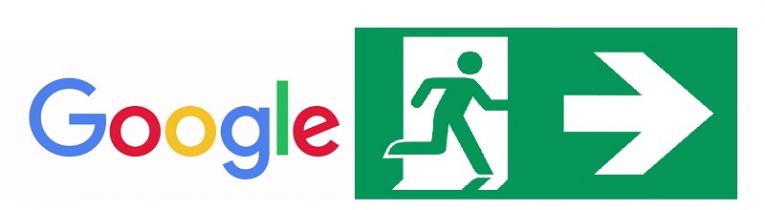
Einer der größten Vorteile eines Google-Kontos besteht darin, dass es dem Nutzer Zugriff auf eine Vielzahl verschiedener und nützlicher Funktionen bietet, die alle in einem hilfreichen Paket zusammengefasst sind. Die Benutzerfreundlichkeit und intuitive Benutzeroberfläche sowie der einfache Zugriff machen es besonders bequem - und die plattformübergreifende Benutzerfreundlichkeit ist ein wesentlicher Grund, warum so viele Menschen es bevorzugen.
Es ist jedoch gut zu bedenken, dass die Vernetzung, insbesondere in Verbindung mit dem einfachen Zugriff, eine andere, weniger bequeme Seite hat. Eine einzelne Sicherheitslücke in einem solchen verbundenen Konto kann verwendet werden, um eine Kettenreaktion von Sicherheitsverletzungen auszulösen, die dem Benutzer keine Kopfschmerzen bereiten können.
Angenommen, Ihr Smartphone oder Laptop geht verloren oder wird gestohlen - die Person, in deren Händen es landet, könnte Ihre Sicherheitsverknüpfungen ausnutzen, um auf alle Ihre privaten Informationen zuzugreifen. Unter solch unglücklichen Umständen sollten Sie wissen, wie Sie Ihr Google-Konto remote von einem anderen Gerät abmelden, um sicherzustellen, dass Sie potenziellen böswilligen Akteuren die Möglichkeit verweigern, Ihnen Schaden zuzufügen. So machen Sie das:
So melden Sie sich remote von Google-Konten ab
- Rufen Sie https://myaccount.google.com/ auf. Möglicherweise müssen Sie Ihre Identität bestätigen, wenn Sie dazu ein neues Gerät verwenden.
- Das untere linke Feld auf der Hauptseite sollte lauten: " Wir schützen Ihr Konto" oder " Sicherheitsprobleme" . Klicken Sie auf dieses Feld.
- Gehen Sie zu "Erste Schritte".
- Es wird eine Liste der Dinge angezeigt, die Sie möglicherweise verwalten möchten. Die erste mögliche Option ist "Ihre Geräte" . Klicken Sie darauf.
- Das "Ihre Geräte", auf das Sie geklickt haben, sollte in eine Liste der Geräte eingeblendet werden, die in diesem bestimmten Google-Konto angemeldet sind.
- Klicken Sie auf die Punkte rechts neben dem Gerätenamen.
- Wählen Sie "Abmelden", um den Auftrag abzuschließen.
Hinweis: Genau wie die Funktion "Abmelden" ideal für gestohlene Geräte ist, gibt es Verfahren speziell für Fälle, in denen Geräte, die Sie nicht zurückrufen, in Ihrem Konto angemeldet sind. In diesem Fall ist es sehr ratsam, auf „Dieses Gerät nicht erkennen?“ Zu klicken und die folgenden Schritte auszuführen. Was Sie dann tun sollten, ist mit dem klaren Wissen fortzufahren, dass das Konto, das Sie derzeit verwenden, möglicherweise kompromittiert ist. Sie sollten das Kennwort sofort ändern, den Inhalt auf möglicherweise gestohlene vertrauliche Informationen überprüfen und sicherstellen, dass diese Informationen nicht in einer Weise verwendet werden können, die für Sie oder andere schädlich ist. Es ist auch ratsam, dass Sie alle anderen Konten durchgehen, die dieses Konto als Sicherung verwenden, und auch deren Kennwörter ändern.





